วิธีสร้างสารบัญใน WordPress (ปลั๊กอินหรือไม่ก็ได้)
เผยแพร่แล้ว: 2022-11-14คุณทราบหรือไม่ว่าการเพิ่มสารบัญลงในหน้าเว็บไม่เพียงแต่ช่วยให้ผู้อ่านไปยังส่วนต่างๆ ได้เท่านั้น แต่ยังช่วยปรับปรุงอันดับการค้นหาอีกด้วย ในโพสต์นี้ เราจะแสดงวิธีสร้างสารบัญในโพสต์และหน้า WordPress อย่างง่ายดาย
นอกจากนี้ เราจะบอกคุณด้วยว่าสารบัญในโพสต์ WordPress สามารถปรับปรุงการปรับแต่งเว็บไซต์ให้ติดอันดับบนเครื่องมือการค้นหา (SEO) และอันดับการค้นหาสำหรับโพสต์นั้นได้อย่างไร
พร้อม? มาเริ่มกันเลย.
ทำไมต้องใช้สารบัญใน WordPress?
สารบัญ (ToC) มีไว้เพื่อวัตถุประสงค์หลายประการ โดยมีประโยชน์สำหรับผู้อ่านและเจ้าของเว็บไซต์
ขั้นแรก ผู้อ่านสามารถเข้าใจหัวข้อที่ครอบคลุมในโพสต์หรือหน้าเว็บที่ยาวขึ้น โดยไม่ต้องเลื่อนลงเพื่อดูเนื้อหาทั้งหมด
และถ้าคุณใช้ลิงก์ในสารบัญ ผู้ใช้สามารถข้ามไปยังส่วนเหล่านั้นของข้อความได้โดยตรง นั่นเป็นตัวเลือกการนำทางที่เป็นประโยชน์สำหรับผู้อ่านเช่นกัน
ดังนั้น การเพิ่มสารบัญในหน้า WordPress ของคุณสามารถปรับปรุงประสบการณ์ผู้ใช้ได้ แล้ว SEO และการจัดอันดับของเครื่องมือค้นหาล่ะ?
สารบัญสามารถเพิ่ม SEO ได้อย่างไร
เมื่อคุณรวมสารบัญในบทความหรือโพสต์ขนาดยาว คุณอาจเพิ่มคำหลักที่มีมูลค่าสูงมากขึ้นด้วย ToCs ส่วนใหญ่ยังใช้ลิงก์เพื่อช่วยให้ผู้ใช้นำทางระหว่างสารบัญและส่วนของข้อความ
การเพิ่มคำหลักและลิงก์ภายในไปยังหน้าของคุณอาจนำไปสู่อันดับที่สูงขึ้นในเครื่องมือค้นหา Google อาจใช้ ToC เป็นแหล่งข้อมูลสำหรับตัวอย่างข้อมูลแนะนำในผลการค้นหา ซึ่งจะเพิ่มจำนวนผู้ที่คลิกลิงก์หน้าเว็บของคุณ
ต่อไปนี้คือตัวอย่างตัวอย่างข้อมูลเด่นที่ด้านบนของผลการค้นหา:
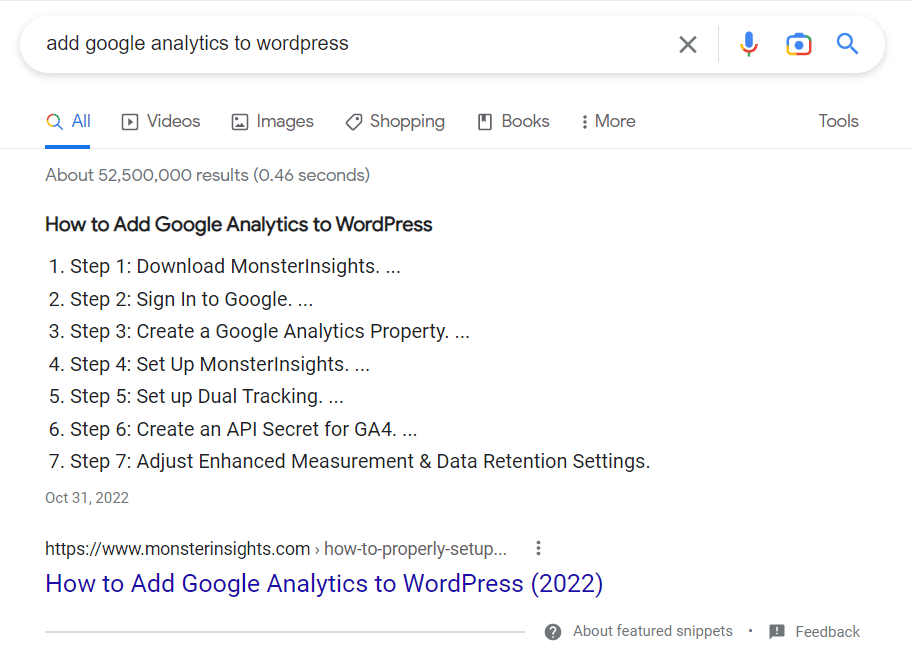
การสร้างสารบัญในโพสต์ WordPress ไม่ได้รับประกันว่าคุณจะได้รับรายการแนะนำ แต่มันให้โอกาสคุณในการจัดอันดับและการมองเห็นประเภทนี้
วิธีง่ายๆ ในการสร้างสารบัญใน WordPress
คุณสามารถสร้างสารบัญในเว็บเพจด้วยตนเองได้โดยใช้โค้ด HTML เราจะแสดงให้คุณเห็นในภายหลังในโพสต์นี้
อย่างไรก็ตาม เรามาเริ่มด้วยการดูวิธีที่ง่ายที่สุดในไซต์ WordPress วิธีที่มีประสิทธิภาพที่สุดในการสร้าง ToC ใน WordPress คือการใช้ปลั๊กอิน
ในบทช่วยสอนนี้ เราจะใช้ปลั๊กอิน All in One SEO (AIOSEO) เพื่อสร้างสารบัญในหน้า WordPress
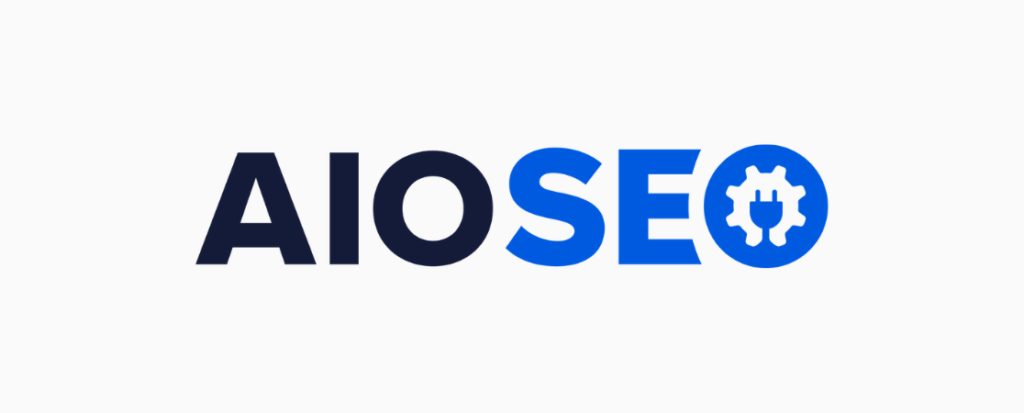
AIOSEO เป็นปลั๊กอิน SEO ที่ดีที่สุดสำหรับ WordPress ช่วยให้ผู้เริ่มต้นทำ SEO มีเครื่องมือทั้งหมดที่พวกเขาต้องการเพื่อให้ได้ผลลัพธ์ระดับมืออาชีพ โดยไม่ต้องเขียนโค้ดหรือจ้างผู้เชี่ยวชาญ
เราขอแนะนำ AIOSEO Pro ซึ่งมาพร้อมกับคุณสมบัติอันทรงพลัง เช่น ตัวช่วยลิงก์ภายในและตัวจัดการการเปลี่ยนเส้นทาง นอกจากนี้ยังจัดการงาน SEO พื้นฐานเพิ่มเติม เช่น เพิ่มประสิทธิภาพชื่อ คำอธิบายเมตา และคำหลัก
คุณสมบัติและเครื่องมือ SEO ที่ยอดเยี่ยมอื่น ๆ ใน AIOSEO:
- วิเคราะห์และให้คะแนน SEO ในหน้าของคุณ พร้อมเคล็ดลับที่ชัดเจนในการปรับปรุง
- การสร้างแผนผังเว็บไซต์แบบกำหนดเอง
- มาร์กอัปสคีมาอัตโนมัติสำหรับคำถามที่พบบ่อย สูตรอาหาร บทความ และอีก 15 รายการ
- การเพิ่มประสิทธิภาพสำหรับธุรกิจในท้องถิ่นและธุรกิจด้วยตนเอง
- การวิเคราะห์ลิงก์ของหน้า ตัวแก้ไข robots.txt และอื่นๆ อีกมากมาย
ปลั๊กอินพรีเมียมนี้ยังทำให้การสร้างสารบัญใน WordPress เป็นเรื่องง่าย อ่านต่อและหาวิธี!
ขั้นตอนที่ 1 ติดตั้ง AIOSEO
ขั้นตอนแรกคือการติดตั้ง All in One SEO บนไซต์ WordPress ของคุณ ในการเริ่มต้น เลือกแผนการที่ AIOSEO.com และรับใบอนุญาตของคุณ รุ่นพื้นฐานช่วยให้คุณเข้าถึงคุณลักษณะสารบัญ
หลังจากที่คุณลงทะเบียนและมีรหัสใบอนุญาตแล้ว ให้คลิก ดาวน์โหลด AIOSEO เพื่อบันทึกไฟล์ปลั๊กอินลงในคอมพิวเตอร์ของคุณ
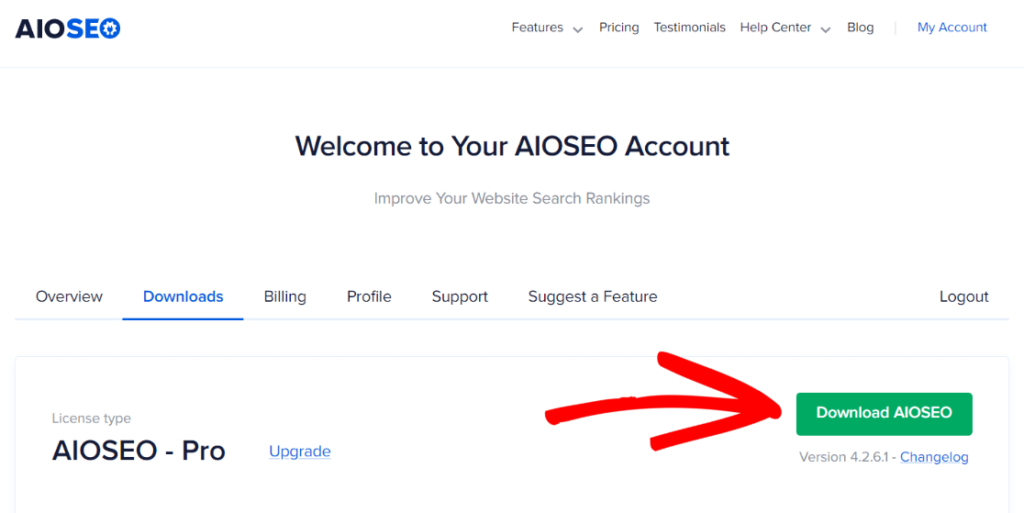
ตอนนี้คุณต้องลงชื่อเข้าใช้ WordPress และติดตั้งไฟล์นั้น เปิดแดชบอร์ด WordPress แล้วคลิกลิงก์เมนู ปลั๊กอิน»เพิ่มใหม่ จากนั้นคลิกปุ่ม อัปโหลดปลั๊กอิน บนหน้าจอนั้น
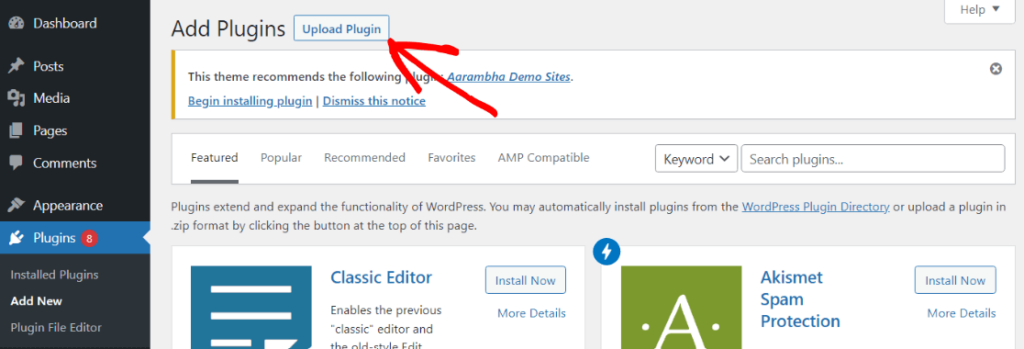
จากที่นั่น คุณจะเลือกไฟล์ที่คุณเพิ่งดาวน์โหลดจาก AIOSEO และคลิก ติดตั้ง ทันที
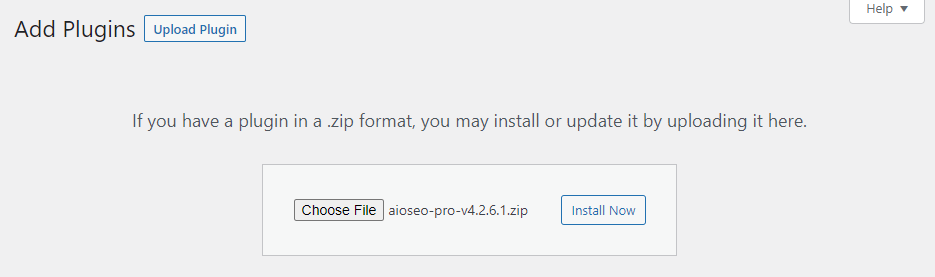
คลิก เปิดใช้งานปลั๊กอิน ในหน้าจอถัดไป ปลั๊กอิน AIOSEO ของคุณจะเปิดใช้งานและพร้อมใช้งาน! วิซาร์ดการตั้งค่าจะช่วยคุณในการตั้งค่าที่เหลือด้วยการคลิกเพียงไม่กี่ครั้ง
หากคุณมีคำถามเพิ่มเติมเกี่ยวกับขั้นตอนนี้ โปรดดูคู่มือการติดตั้ง AIOSEO Pro ของ All in One
ขั้นตอนที่ 2 เปิดโพสต์หรือหน้า WordPress
แม้ว่าคุณจะสร้าง ToC ในโพสต์ใหม่ได้ แต่วิธีที่มีประสิทธิภาพที่สุดคือการโพสต์ให้เสร็จก่อน และเพิ่มสารบัญในฉบับร่างที่เสร็จสมบูรณ์
คุณยังสามารถแทรก ToC ลงในโพสต์ที่เผยแพร่ได้หากต้องการ การอัปเดตโพสต์ด้วยเนื้อหาและลิงก์ใหม่ๆ เป็นวิธีที่ดีในการทำให้เนื้อหาเว็บไซต์สดใหม่อยู่เสมอ
ดังนั้นไปข้างหน้าและเปิดหน้า WordPress ที่คุณต้องการแทรกสารบัญ เลือกโพสต์หรือบทความที่มีมากกว่าสองสามร้อยคำและมีหลายหัวข้อ
เราจะใช้บทความที่คุณกำลังอ่านเป็นตัวอย่าง
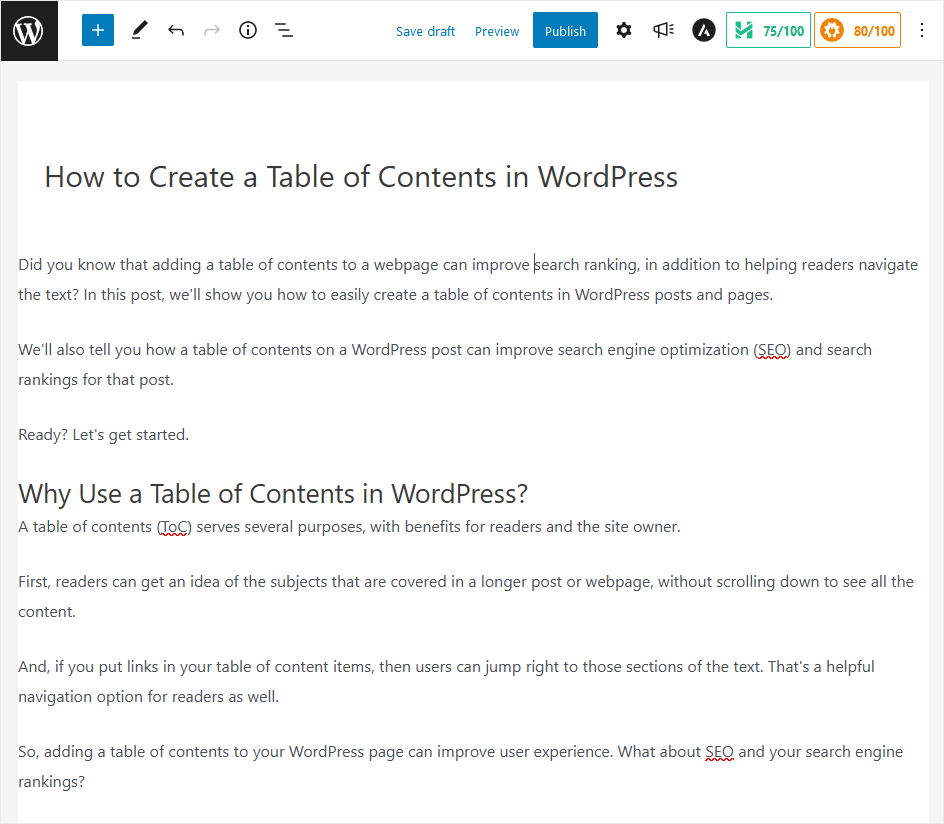

ขั้นตอนที่ 3 เพิ่มบล็อกสารบัญของ AIOSEO
ขั้นตอนต่อไปคือการวางเคอร์เซอร์ของคุณในหน้าจอตัวแก้ไข WordPress ณ จุดที่คุณต้องการให้แสดงสารบัญ คลิก เพิ่มบล็อก แล้วคุณจะเห็นหน้าต่างป๊อปอัปการเลือกบล็อก
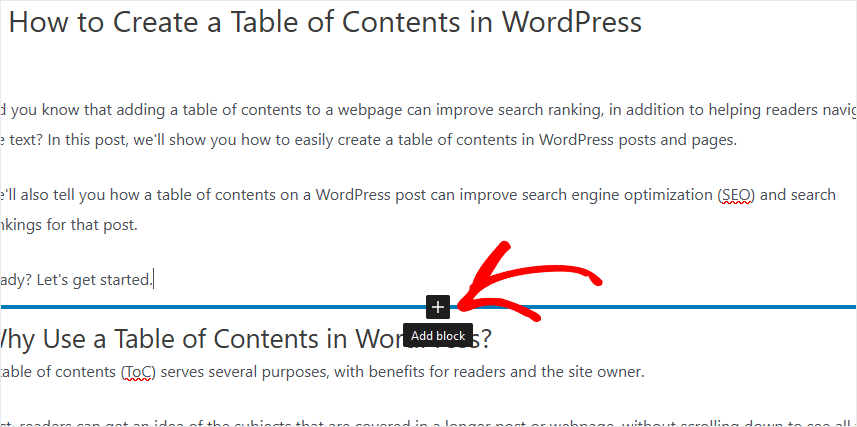
จากนั้นพิมพ์ “aioseo” ในช่องค้นหา คุณจะเห็นบล็อกแบบกำหนดเองหลายรายการที่รวมอยู่ใน AIOSEO รวมถึง AIOSEO Table of Contents
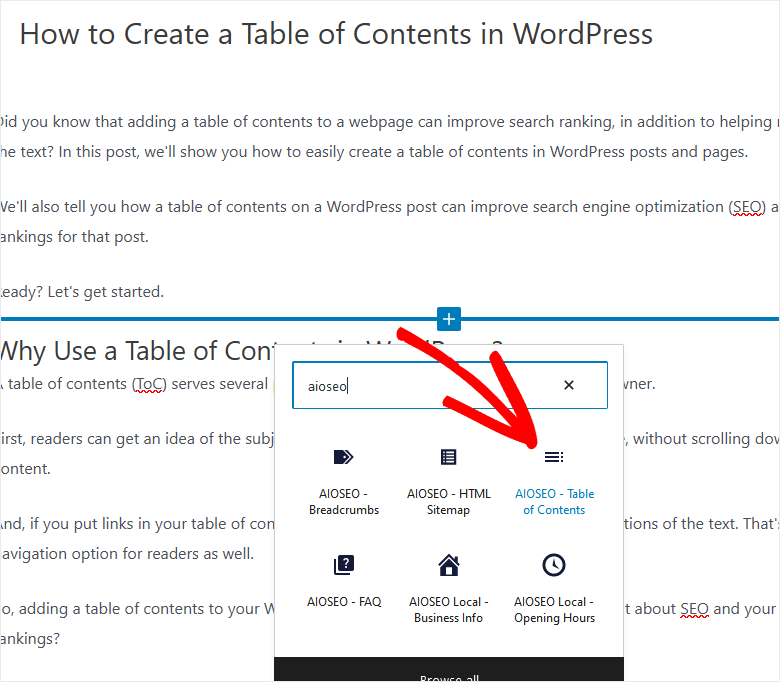
คลิกที่ บล็อกสารบัญ และ AIOSEO จะสร้าง ToC ของคุณทันที คุณจะเห็นส่วนหัวของส่วนทั้งหมดตามลำดับที่ปรากฏในเนื้อหาของโพสต์
AIOSEO ยังสร้างลิงก์ที่คลิกได้โดยอัตโนมัติจากรายการ ToC ไปยังส่วนหัวที่ตรงกัน
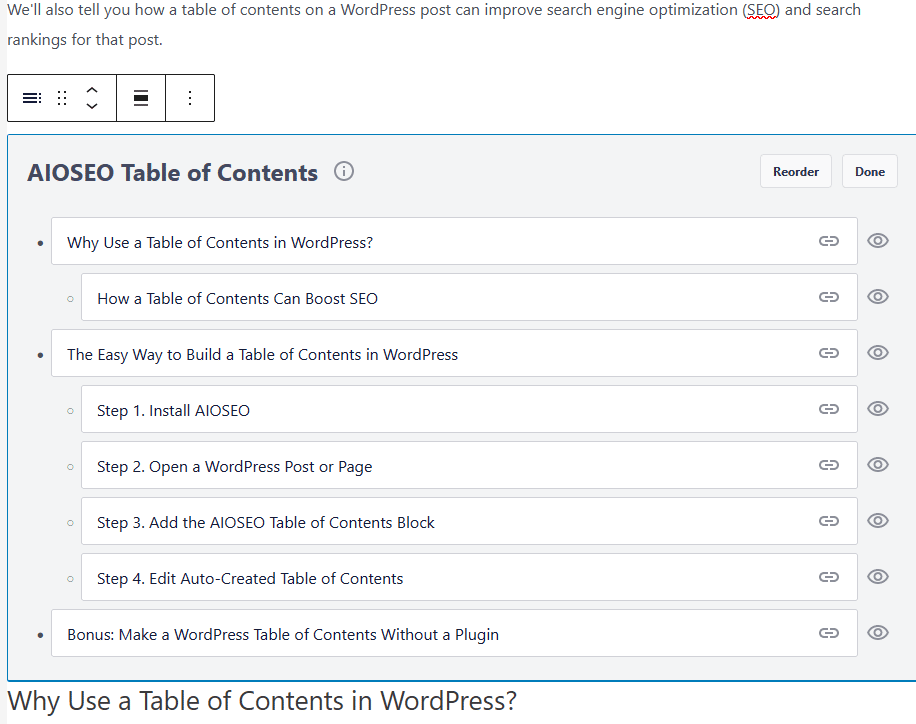
ขั้นตอนที่ 4 แก้ไขสารบัญที่สร้างโดยอัตโนมัติ
หากคุณพอใจกับโครงสร้างและเนื้อหาของสารบัญแล้ว คุณสามารถดำเนินการต่อและคลิกปุ่ม เสร็จสิ้น
อย่างไรก็ตาม หากคุณต้องการจัดเรียงรายการสารบัญของคุณใหม่หรือซ่อนบางรายการ AIOSEO ช่วยให้คุณทำได้อย่างรวดเร็วและง่ายดาย
หากต้องการลบรายการออกจาก ToC เพียงคลิกที่ไอคอนรูปตาทางด้านขวา สิ่งเหล่านี้จะเป็นสีเทาในตารางและจะไม่แสดงในสารบัญที่แสดงต่อผู้ใช้
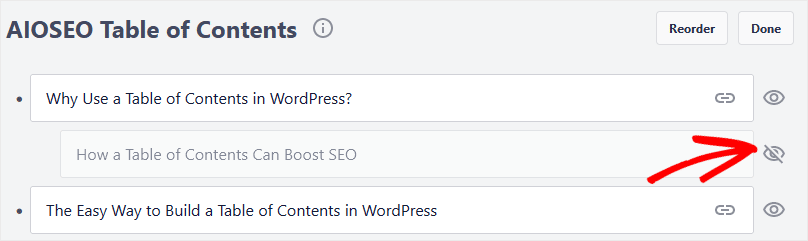
หากต้องการจัดเรียงรายการ ToC ตามลำดับอื่น ให้คลิก ปุ่มจัดลำดับ ใหม่ จากนั้นคุณสามารถลากและวางรายการตามลำดับที่คุณต้องการ
เมื่อคุณพอใจกับเนื้อหาและลำดับของ ToC แล้ว ให้คลิก เสร็จสิ้น ขณะนี้สารบัญที่กำหนดเองของคุณเป็นส่วนหนึ่งของเพจของคุณแล้ว คลิก ดูตัวอย่าง เพื่อดูว่ามีลักษณะอย่างไรบนเว็บไซต์จริงของคุณ:
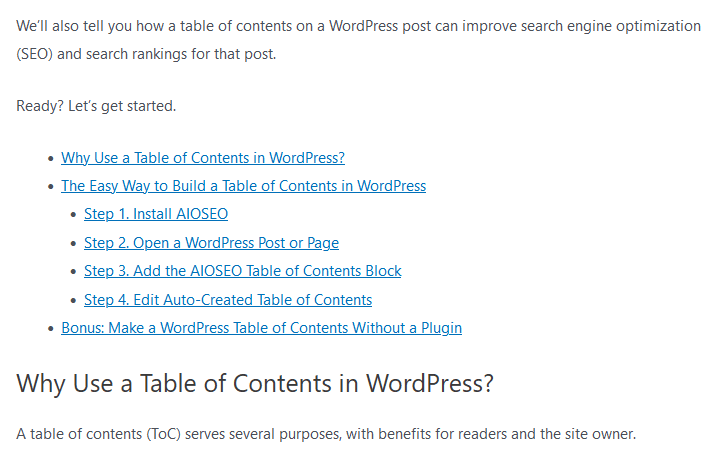
หากต้องการ คุณสามารถเพิ่มหัวข้อด้านบน ToC ของคุณหรือสไตล์ใดก็ได้ตามที่คุณต้องการ ดำเนินการต่อและทดสอบลิงก์ทันทีเพื่อให้แน่ใจว่าลิงก์ไปยังส่วนที่ถูกต้องของโพสต์ของคุณ
เมื่อคุณต้องการแก้ไข ToC เพียงคลิกภายในบล็อกในตัวแก้ไข คุณจะกลับไปที่โหมดแก้ไขในบล็อก สารบัญ AIOSEO
หลังจากสารบัญของคุณถูกต้องแล้ว คุณก็พร้อมที่จะเผยแพร่!
โบนัส: สร้างสารบัญ WordPress โดยไม่ต้องใช้ปลั๊กอิน
หากคุณไม่ต้องการใช้ปลั๊กอินเพื่อสร้าง ToC ด้วยเหตุผลบางประการ ไม่ต้องกังวล คุณยังสามารถสร้างสารบัญได้โดยไม่ต้องใช้ปลั๊กอินและให้ประโยชน์เช่นเดียวกันกับผู้อ่าน
ในการทำเช่นนั้น ขั้นแรกคุณจะต้องสร้างรายการ จากนั้นแทรกลิงก์จากรายการของคุณไปยังส่วนหัวของสารบัญ
คุณไม่จำเป็นต้องใช้รูปแบบรายการ คุณสามารถสร้าง ToC ด้วยลิงก์โดยใช้การจัดรูปแบบย่อหน้าปกติได้ แต่วิธีนี้ไม่ธรรมดา
ในการเริ่มต้น สร้างรายการด้วยบล็อก รายการ ในตัวแก้ไขบล็อกของ WordPress คุณสามารถสร้าง ToC โดยใช้รายการที่เรียงลำดับ (ลำดับเลข) หรือรายการที่ไม่เรียงลำดับ (สัญลักษณ์แสดงหัวข้อย่อย)
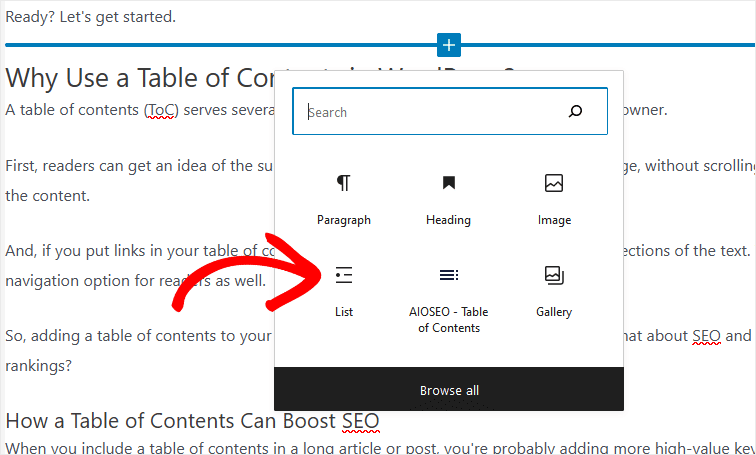
เพิ่มหัวเรื่องทั้งหมดจากโพสต์ของคุณที่คุณต้องการใน ToC ลงในรายการของคุณ
หากต้องการ คุณสามารถเยื้องรายการได้โดยเลือกรายการและคลิกไอคอน เพิ่มการเยื้อง AIOSEO ทำสิ่งนี้โดยอัตโนมัติด้วยบล็อกสารบัญ แต่คุณจะต้องดำเนินการด้วยตนเอง
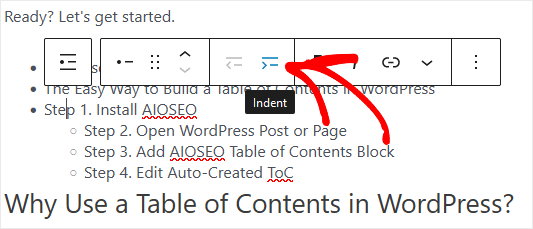
เชื่อมโยงรายการไปยังหัวเรื่อง Anchor Text
ณ จุดนี้ คุณจะแทรกลิงก์ในรายการ ลิงก์ภายในเหล่านี้จะนำผู้ใช้ไปยังส่วนของโพสต์ที่พวกเขาสนใจ
ลองใช้หัวเรื่องแรกเป็นตัวอย่าง ย้อนกลับไปในโปรแกรมแก้ไขบล็อค WordPress หากคุณวางเคอร์เซอร์ไว้ที่ส่วนหัวและคลิก คุณจะเห็นเมนูตัวเลือกสำหรับบล็อกนั้น คลิกเมนู 3 จุดทางด้านขวา จากนั้นคลิก แสดงการตั้งค่าเพิ่มเติม
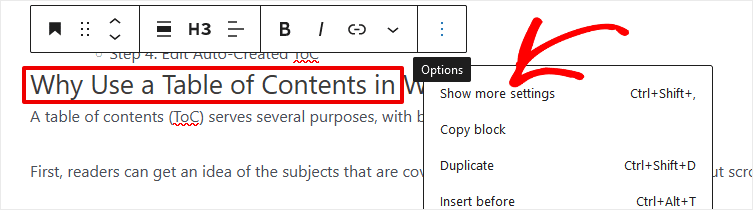
หลังจากนั้น คุณจะเห็นเมนูการตั้งค่าใหม่ในแถบด้านข้างขวา คลิกที่แท็บ บล็อก เพื่อดู การตั้งค่าขั้นสูง สำหรับบล็อกนี้
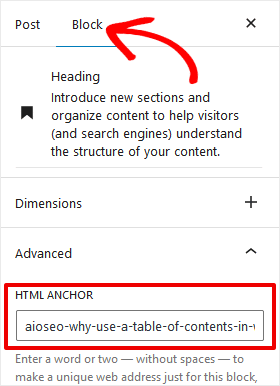
ขั้นตอนต่อไปคือการคัดลอกข้อความในกล่อง HTML ANCHOR ตรวจสอบให้แน่ใจและคัดลอกทั้งหมดให้ตรงกัน มิฉะนั้นลิงก์ของคุณจะใช้งานไม่ได้ หากต้องการ คุณสามารถแก้ไข anchor text ก่อนที่จะคัดลอกได้
ตอนนี้ กลับไปที่รายการสัญลักษณ์แสดงหัวข้อย่อยที่คุณสร้างในขั้นตอนที่แล้ว วางเคอร์เซอร์ของคุณในรายการที่คุณต้องการลิงก์และคลิกไอคอน ลิงก์
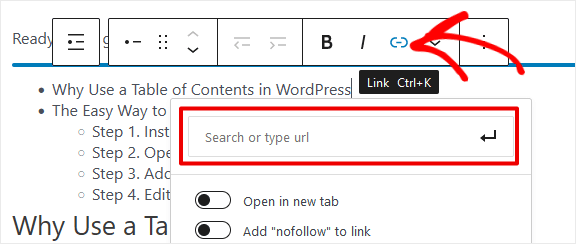
คุณจะเห็นกล่องป๊อปอัปที่คุณสามารถป้อนเป้าหมายของลิงก์ได้ ในกรณีนี้ ให้วาง anchor text ของ HTML ที่คุณคัดลอกมาจากบล็อกหัวข้อก่อนหน้า โดยใส่ แฮชแท็ก (#) หน้าข้อความ แฮชแท็กบอก WordPress และเว็บเบราว์เซอร์ว่านี่คือลิงก์ภายในภายในหน้าเดียวกัน
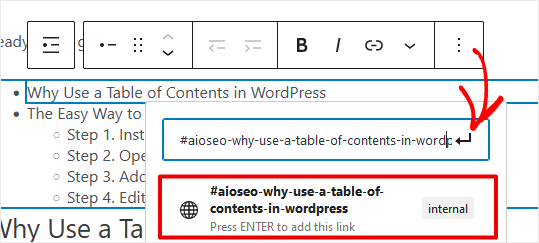
คลิกลูกศร ย้อนกลับ เพื่อเพิ่มลิงก์และบันทึก อย่างที่คุณเห็น เครื่องมือแก้ไขบล็อกจะแสดงให้คุณเห็นว่านี่คือลิงก์ภายใน พร้อมกับข้อความทั้งหมดของ anchor text
ตอนนี้คุณจะต้องทำขั้นตอนนี้ซ้ำสำหรับทุกรายการในรายการของคุณ ตรวจสอบให้แน่ใจว่าคุณดูตัวอย่างและทดสอบลิงก์เพื่อหาข้อผิดพลาดก่อนที่จะเผยแพร่
จัดรูปแบบและรูปแบบรายการตามที่คุณต้องการ และคุณได้สร้างสารบัญ WordPress แบบแมนนวลโดยไม่ต้องใช้ปลั๊กอิน งานที่ดี!
สรุป: วิธีสร้างสารบัญ WordPress
เช่นเดียวกับทุกสิ่ง มีวิธีอื่นๆ ในการสร้างสารบัญใน WordPress แต่พวกเขาทั้งหมดทำตามสูตรเดียวกับที่เราอธิบายไว้ที่นี่
หวังว่าคุณจะได้เรียนรู้บางอย่างในโพสต์ของเราเกี่ยวกับวิธีเพิ่มสารบัญในหน้า WordPress ของคุณ! หากคุณชอบบทความนี้ คุณอาจเพลิดเพลินไปกับการแฮ็ก SEO เหล่านี้เพื่อเพิ่มการเข้าชมแบบออร์แกนิก
ยังไม่ได้ใช้ MonsterInsights? คุณกำลังรออะไรอยู่?
และโปรดอย่าลืมติดตามเราบน Twitter, Facebook และ YouTube สำหรับเคล็ดลับที่เป็นประโยชน์เพิ่มเติมของ Google Analytics
